Definitivamente se siente molesto incluso molesto cuando borras accidentalmente algunos mensajes de texto en tu teléfono Samsung. Los mensajes de texto que intercambiaste con tus seres queridos en los últimos meses o años ahora han desaparecido.
Afortunadamente, todavía es posible recuperar textos eliminados en Samsung y hoy vamos a compartir contigo varios métodos de recuperación diferentes para hacerlo.
Nota: es posible que algunas técnicas no se apliquen a su situación. Si es así, sáltelo y pase al siguiente.
Método 1: recuperar textos eliminados de Samsung Cloud
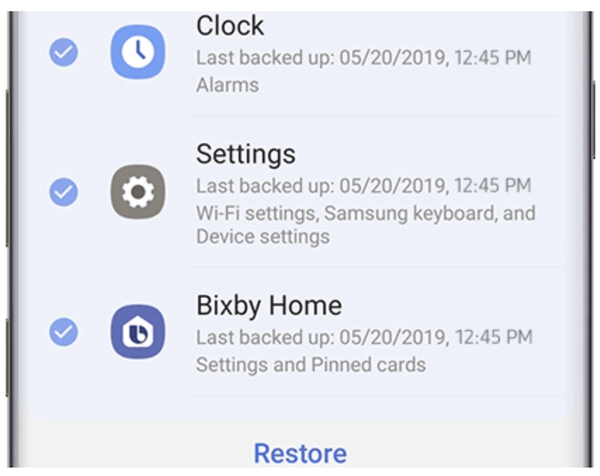
Samsung Cloud es un servicio de respaldo en línea integrado en todos los teléfonos o tabletas Samsung. Simplificó la administración de archivos para que pueda realizar copias de seguridad y restaurar sus datos en caso de pérdida de datos. La aplicación le permite mantener todas sus configuraciones, diseños y aplicaciones y sus archivos asociados.
Cuando borre accidentalmente mensajes de texto en su teléfono Samsung, no se asuste. El primer paso es verificar si ha realizado una copia de seguridad de su teléfono en Samsung Cloud. En caso afirmativo, puede recuperar fácilmente esos textos eliminados siguiendo estos pasos:
- En su teléfono, busque Configuración , toque Cuentas y copia de seguridad.
- Toca Hacer copia de seguridad y restaurar .
- Toque Restaurar datos , seleccione su teléfono Samsung y luego seleccione el contenido (es decir, mensajes de texto) que desea restaurar.
- Toque Restaurar .
Nota: Si es necesario, simplemente descargue sus datos de respaldo siguiendo las instrucciones en pantalla.
Método 2: restaure sus mensajes a través de Samsung Smart Switch
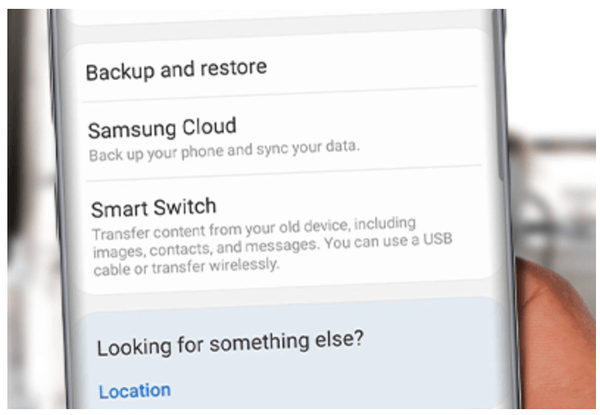
Similar a Samsung Cloud, Samsung Smart Switch es una aplicación de respaldo que originalmente fue diseñada para respaldar su antiguo dispositivo Samsung y restaurar los datos a uno nuevo. Pero la aplicación también le permite crear una copia de seguridad de todos sus mensajes de texto, contactos, archivos multimedia y más, y guardarla en su PC o Mac.
Si ha realizado una copia de seguridad, ¡felicitaciones! Es muy fácil restaurar sus textos y otros archivos a través de Smart Switch. Consulte este video tutorial o este artículo de soporte de Samsung para saber cómo hacerlo.
¿Sin respaldo? ¡No preocupación! Siga leyendo para encontrar otros métodos que presentamos a continuación.
Método 3: recupere los mensajes de Samsung de su proveedor de servicios
Es posible que muchos de ustedes no sepan que sus operadores de telefonía celular o proveedores de servicios (por ejemplo, AT&T, Verizon, T-Mobile, etc.) realmente guardan copias de sus datos personales, incluidos los mensajes de texto que recibe y envía.
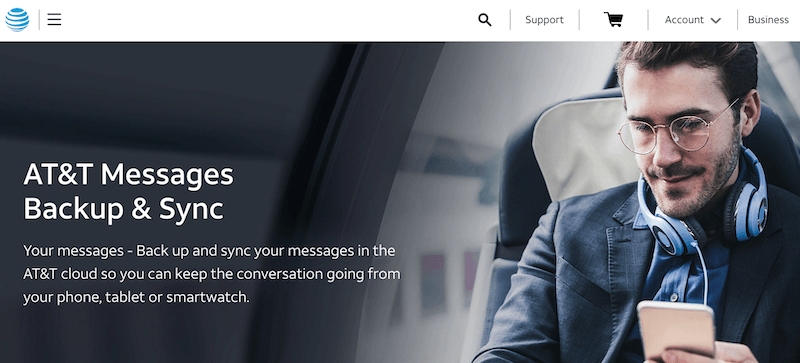
En primer lugar, inicie sesión en el sitio web de su proveedor de servicios en línea, navegue hasta la sección de mensajes para buscar datos históricos. Algunos proveedores pueden enumerar sus mensajes de texto enviados y recibidos en el período de facturación anterior.
Si no pudo encontrarlos, comuníquese con el servicio de atención al cliente para ver si pueden hacerlo por usted.
Vale la pena señalar que si se encuentra en los Estados Unidos y su operador de telefonía es AT&T, tiene suerte porque puede restaurar fácilmente sus mensajes a través de este portal: AT&T Messages .
Nota: según los términos de uso, es posible que deba pagar una tarifa adicional para restaurar esos mensajes de texto.
Método 4: use el software de recuperación de SMS de Samsung
Si los métodos anteriores no funcionaron o no se aplican a usted, su última opción probablemente sea probar un software de recuperación de datos de terceros. Recomendamos dr.fone para Android ya que es uno de los mejores programas disponibles en el mercado, además de los textos normales, dr.fone también puede recuperar mensajes eliminados de WhatsApp. Se proporcionan versiones para Windows y Mac. También revisamos esta aplicación en nuestro resumen del software de recuperación de datos de Android .
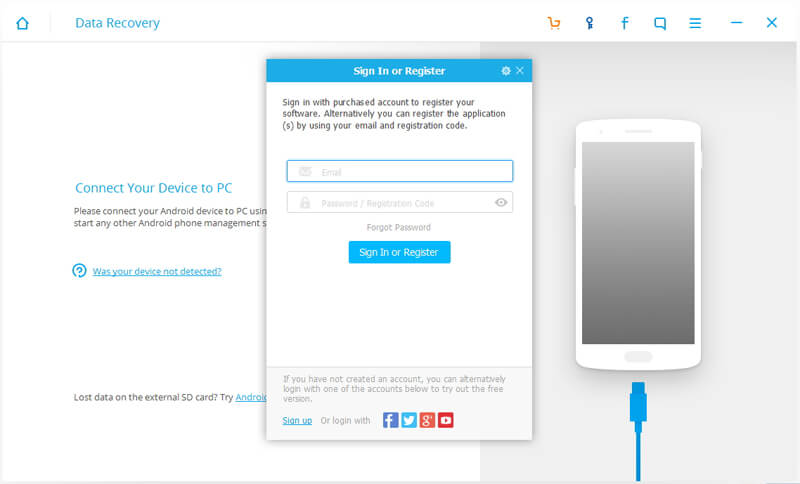
Aquí hay un tutorial rápido usando el programa para recuperar mensajes de texto de Samsung:
- Obtén Dr.Fone para Android e instala el software en tu PC o Mac.
- Conecte su teléfono o tableta Samsung Galaxy a la computadora.
- Inicie el programa, siga las instrucciones para habilitar la depuración USB, seleccione un tipo de archivo para escanear. En este caso, haga clic en “Mensajería”.
- Ahora el software escaneará su dispositivo en busca de mensajes de texto recuperables. Tenga paciencia, ya que puede llevar unos minutos más.
- Obtenga una vista previa y recupere sus mensajes después de que se complete el escaneo.
Ultimas palabras
¡No olvide hacer una copia de seguridad de sus mensajes! Samsung Cloud y Smart Switch son excelentes opciones, también puede usar otras aplicaciones y herramientas de respaldo de terceros.
En estos días, los mensajes de texto suelen ser más valiosos que otros tipos de datos y no podemos permitirnos perderlos. Pero la eliminación accidental puede ocurrir de vez en cuando y cuando eso sucede, es realmente conmovedor. Sin embargo, es posible que esos textos eliminados aún se puedan recuperar y esperamos que la guía de recuperación de SMS de Samsung anterior haya sido de ayuda.
Si lograste recuperar tus mensajes de texto, ¡genial! De lo contrario, deje un comentario a continuación y háganos saber su situación, haremos todo lo posible para ayudarlo.
